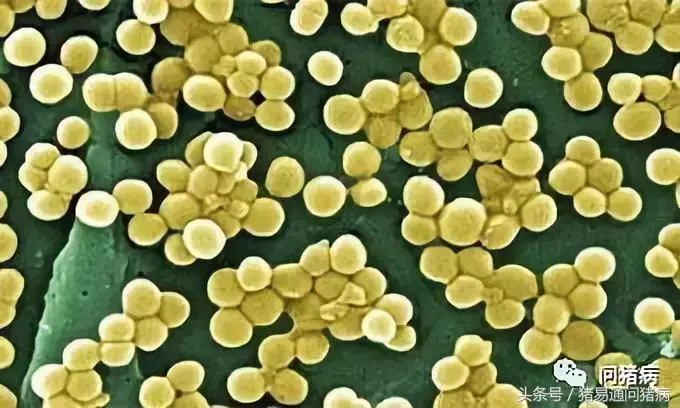下面介绍两种可以快速输入上标数字单位的方法。
本文针对零基础的同学讲解详细步骤,有基础的可以翻到后面直接看方法。
第一种:设置单元格格式上标
1、在单元格中的m后面输入2,并选择输入的数字2,如下图所示。
2、按【Ctrl+1】组合键,弹出“设置单元格格式”对话框,然后在“字体”选项卡的“特殊效果”选项区中,选中“上标”复选框,单击“确定”按钮,如下图所示。
3、执行操作后,即可成功输入上标数字单位,如下图所示。
第二种:插入上标符号
1、选中C2单元格,单击菜单栏中的“插入”菜单,如图所示。
2、在功能区中单击“符号”按钮,如图所示。
3、弹出“符号”对话框,在“符号”选项卡中,单击“子集”右侧的下拉按钮,选择“拉丁语-1 增补”选项,如图所示。
4、在下方的符号表中,选择“上标二”或“上标三”,如图所示。
5、单击“插入”按钮,即可成功输入上标数字,如图所示。
第二种:输入法直接输入
现代输入法都很厉害啦,直接输入汉字平方或者立方,输入法就能给出对应的文字